恢復步驟如下:
1、開機進入到恢復菜單。
電腦重啟或開機,也就是在顯示Dell或Alienware logo時,連續按 F12 進入引導菜單,按鍵盤方向鍵,移動并選擇OTHER OPTIONS,回車選中 SupportAssist OS Recovery ;
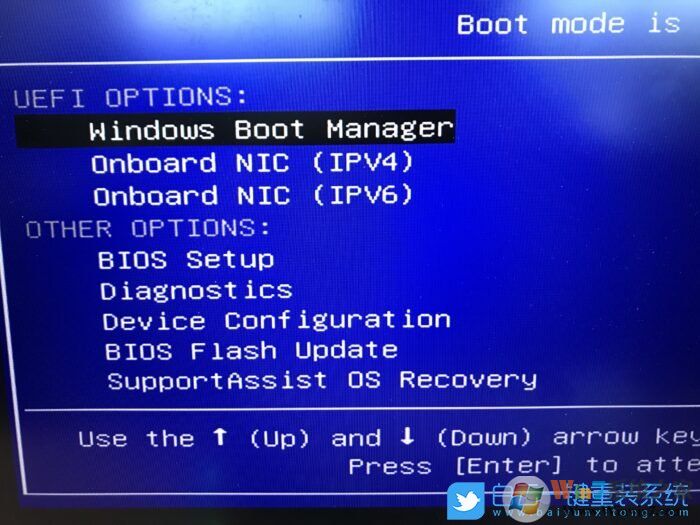
2、這個時候,電腦會重啟,加載 SupportAssist OS Recovery 程序,進入主界面。
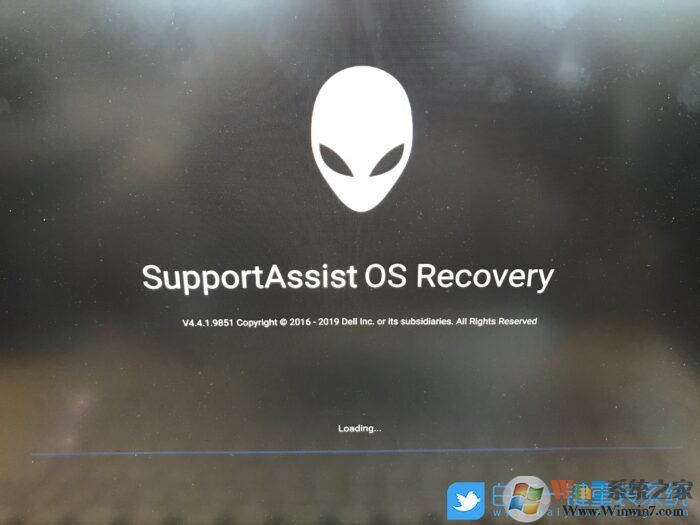
這里分為舊版和新版,如下圖:
舊版:點擊還原系統

新版:點擊重置
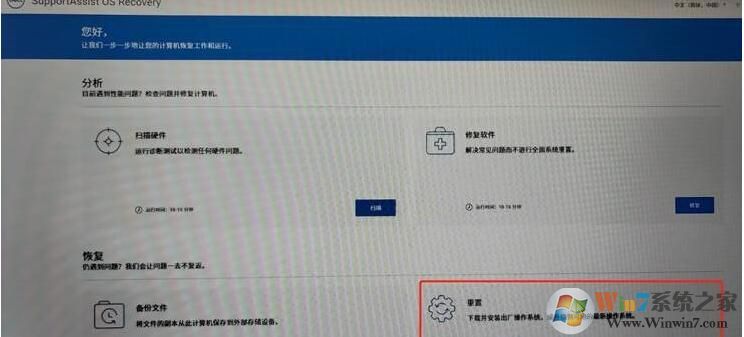
高級啟動菜單中選擇疑難解答(重置你的電腦或查看高級選項) - 出廠映像還原(將您的系統軟件恢復到被保存的系統映像);
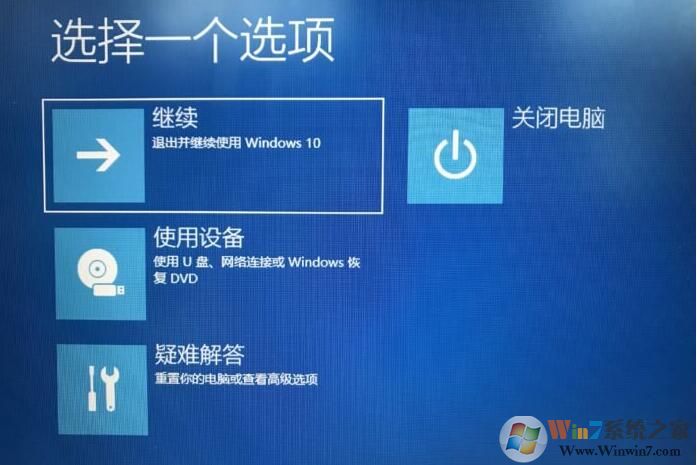
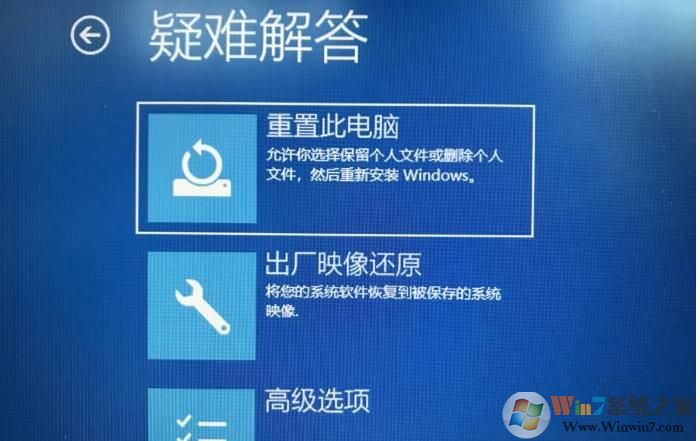
這樣電腦會重啟,并直接進入恢復程序。
二、開始恢復
如果通過 F12 進入程序,在主界面點擊【還原系統】/ 【重置】以進入恢復程序;
舊版:選擇本地還原
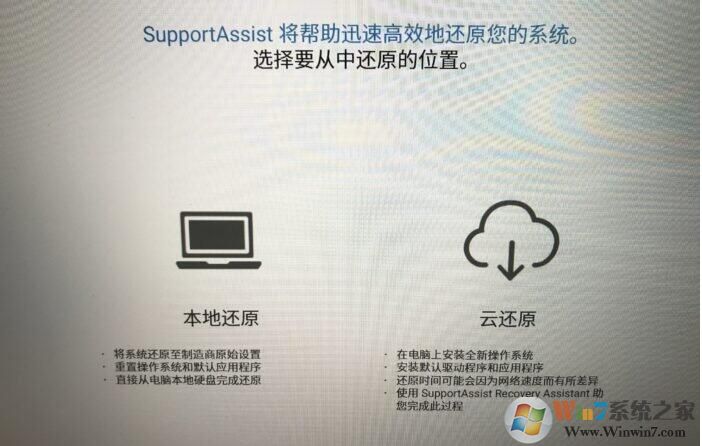
新版:選擇重置為出廠設置
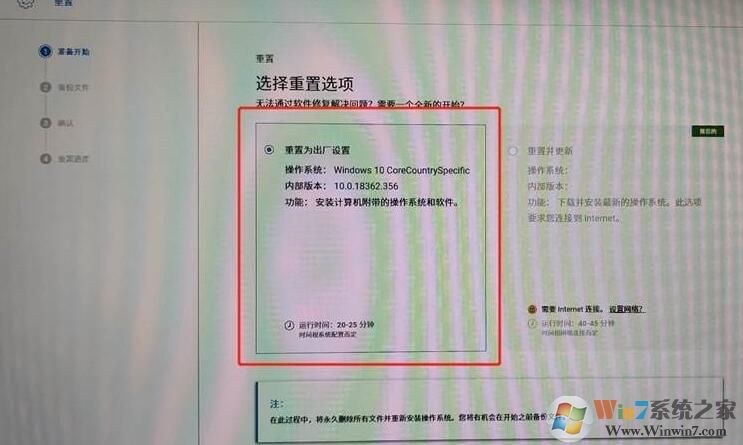
選擇本地還原或重置為出廠設置(戴爾機器出廠前,已經在隱藏分區中打包了一份系統鏡像,只要沒有手動重裝過系統,以及沒有修改、刪除隱藏分區和鏡像文件,都可以用這種方式快速地恢復到出廠狀態)
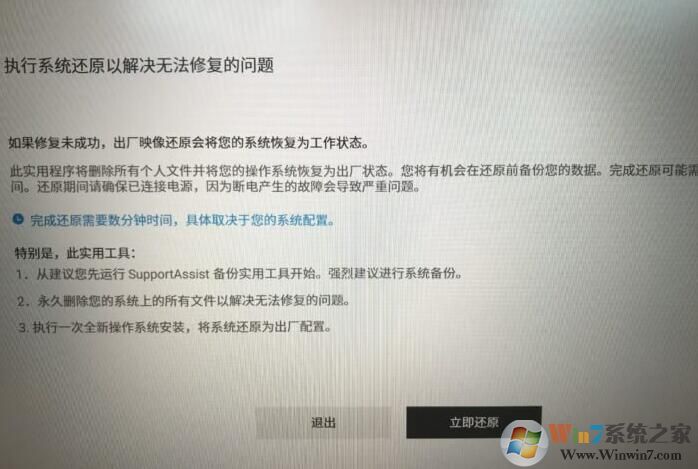
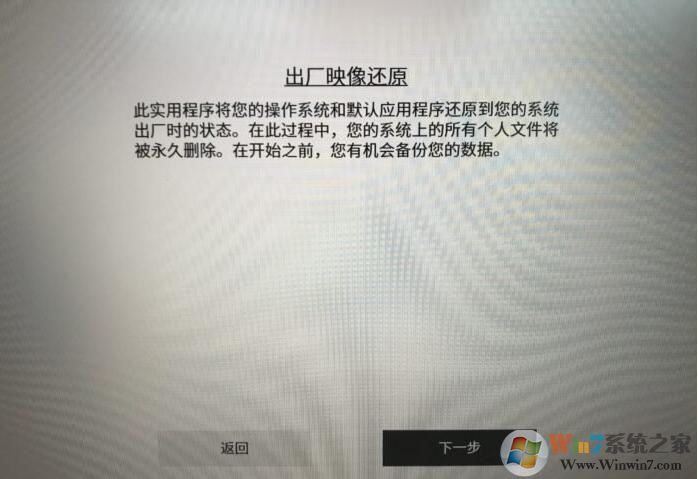
系統還原過程,不能中斷,所以需要保持足夠的電量,否則有可能會導致系統還原失敗,筆記本電腦,SupportAssist OS Recovery 要求恢復時連接充電器;
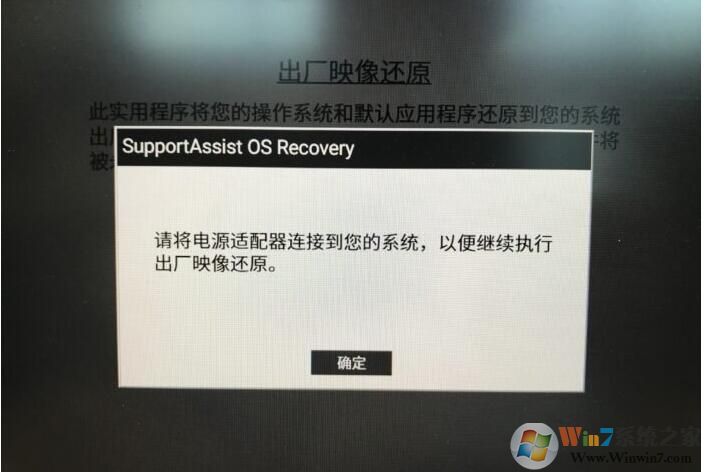
三、是否備份?
在開始恢復系統前,還有個步驟,是問您是否要進行備份文件,如果已經備份好,選擇跳過即可;
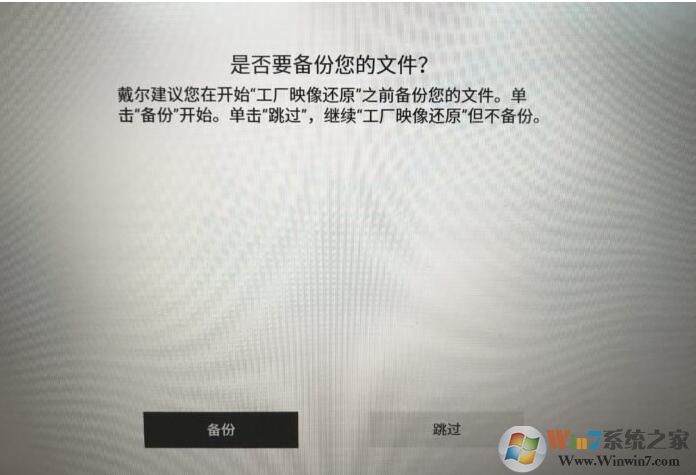
SupportAssist OS Recovery 還會咨詢,這次恢復系統的原因,大家隨便選擇一個,然后勾選我理解運行出廠還原將刪除所有文件并重新格式化我的硬盤,再點擊下一步即可,
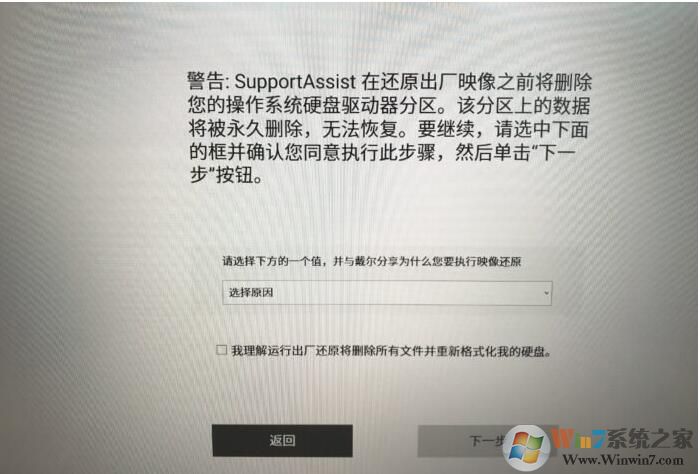
以上就是戴爾筆記本電腦一鍵恢復出廠設置的教程了,現在的恢復模式分為新版和舊版,大家可以根據自己的機型進行操作。
| 
